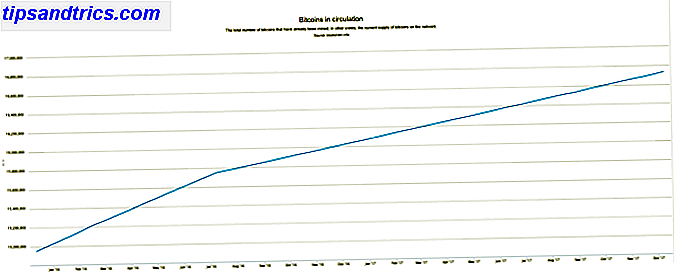Er du noen som bruker SoundCloud hver eneste dag? SoundCloud er definitivt en av de mest nyttige, populære og enkleste tjenestene når det gjelder å umiddelbart finne den musikken du vil streame i nettleseren din.
Soundcloud er i mine pinned-faner i Chrome, og jeg planlegger å holde det der! Men ikke alle vil rote opp nettleserommet med en permanent fan. Heldigvis for dere, har jeg funnet en av de beste skrivebordsgrensesnittene for SoundCloud. Det er en rask, gratis nedlasting, og du kan begynne å streame SoundCloud-biblioteket ditt på få sekunder.
Få CloudDeck
For det første fungerer CloudDeck på Windows, OS X eller Linux. Det er drevet av Adobe Air, så alt du trenger å gjøre for å oppleve denne krysskompatibiliteten, går over til Adobe-nettstedet og sørger for at du har den nyeste versjonen.
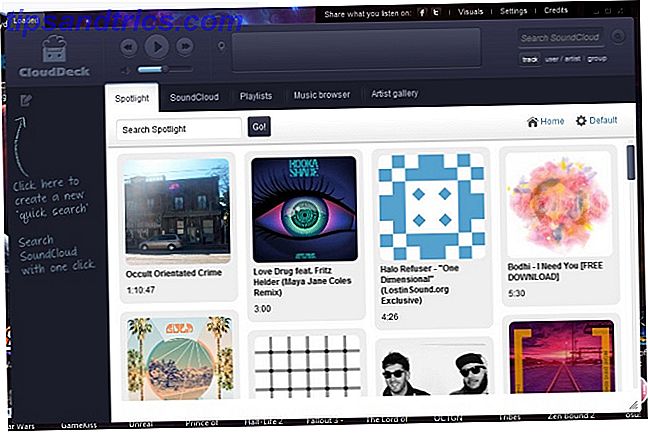
CloudDecks applikasjonsgrensesnitt og webdesign er veldig slanke og tilnærmet. Begge er svært rene og tilbyr mye informasjon som kan hjelpe deg med å sette dette programmet til effektiv bruk. Her er en rask liste over noen av CloudDecks mest bemerkelsesverdige funksjoner:
- En søkemotor som bruker en algoritme til å søke gjennom de hotteste musikkbloggene for SoundCloud-spor
- Ubegrenset spillelister og nyere søkelogger
- Ett-klikk nedlastinger på spor som har nedlastinger aktivert gjennom SoundCloud
- Massevis av trippy, pulserende visualiseringer som tar deg tilbake til de gamle Winamp-dagene
Det første som jeg vil anbefale deg etter installasjonen, går inn i programmets innstillinger (gjennom den ganske små innstillinger- knappen i toppmenyen) og kobler CloudDeck til din SoundCloud-konto. Du vil bli bedt om å logge deg på kontoen din og gi CloudDeck tilgang.

Å gjøre dette, vil virkelig låse opp nøkkelfunksjonene i applikasjonen og gjøre bruken sømløs og enkel. Etter å ha koblet, kan du klikke på SoundCloud- menyknappen (til venstre for Spotlight ) og umiddelbart få tilgang til de vanlige områdene på kontoen din.

Din innkommende sporliste er lik Stream- siden din på SoundClouds webgrensesnitt. Alle de nyeste sporene fra brukere du følger vil bli vist her og kan umiddelbart spilles av ved å klikke på dem. Når du går ned til venstre-listen, kan du navigere dine egne spor, spor du har foretrukket, og så videre.

Hvis du klikker på artistens navn i noen av disse rutene, tar du deg til Music Browser og fungerer som en profilvisning av alle sporene.

Du kan søke etter musikk ved hjelp av det øverste høyre søkefeltet, som igjen bruker Musikkleseren. Du kan se her at den vil adskille surfingen din i forskjellige faner over toppen, slik at du kan ha flere aktive søk samtidig.

En annen virkelig kraftig søkefunksjon er muligheten til å sette opp et "raskt søk". Som venstre side av applikasjonen sier, ved å klikke på denne knappen kan du sette opp et søk som du kan definere gjennom søkeord og friskhet, og du utløser umiddelbart det søket ved å klikke det i denne venstremenyen etter at du har sett det opp.

Det gjør lagring av søk etter bestemte artister eller remixer utrolig enkelt.
Foretrekker du SoundCloud på skrivebordet?
Samlet gir CloudDeck deg mulighet til å gjøre praktisk talt alt du kan gjøre i nettleseren, som lytter, i et kompakt skrivebord. For folk som alltid trenger SoundCloud i fingertuppene, kan du finne dette mer praktisk enn å alltid bytte faner for å sjekke SoundClouds nettleser. Det er egentlig et spørsmål om preferanse.
Hvilke foretrekker du: SoundCloud på nettet eller CloudDeck for skrivebordet? Fortell oss i kommentarene.